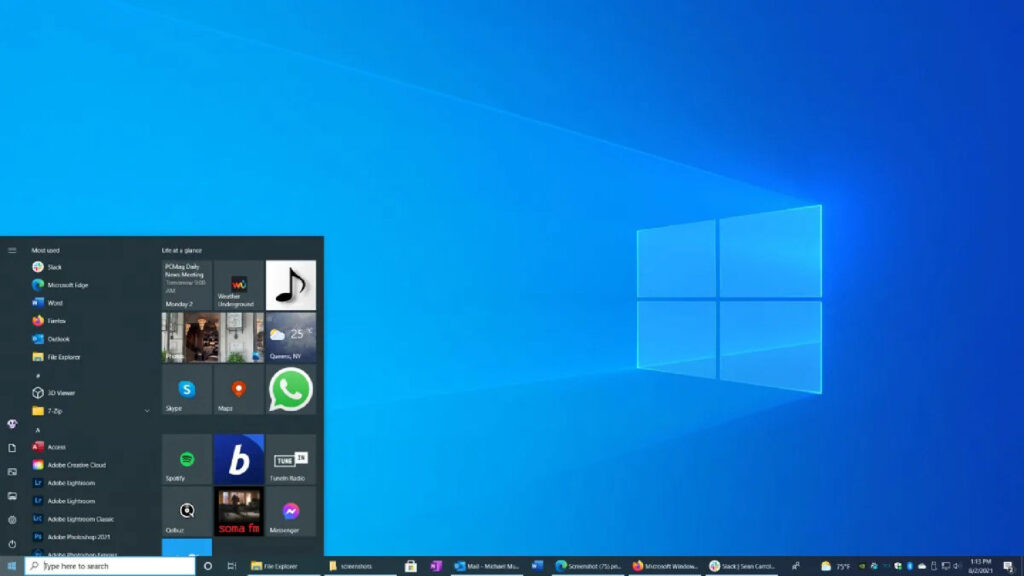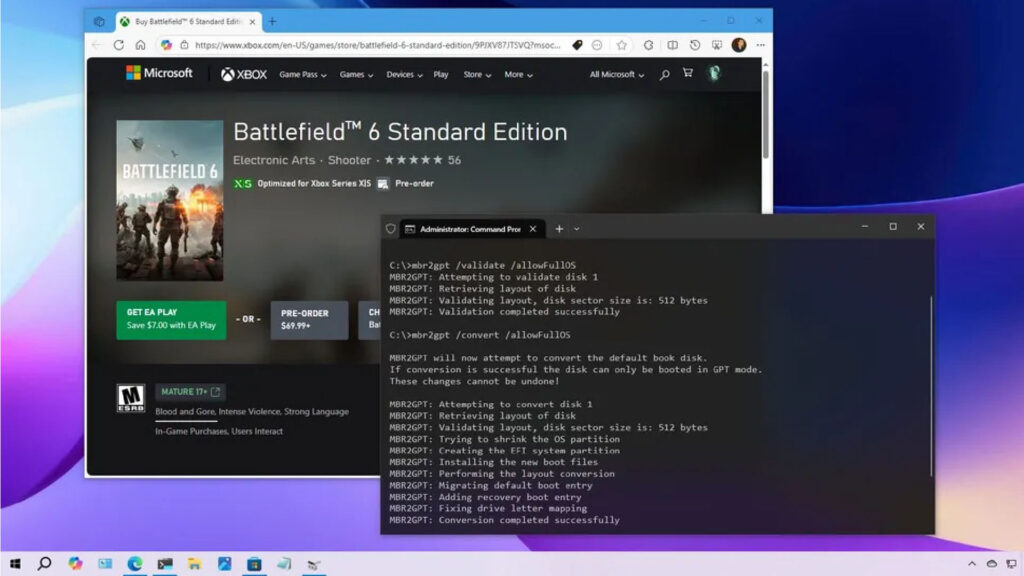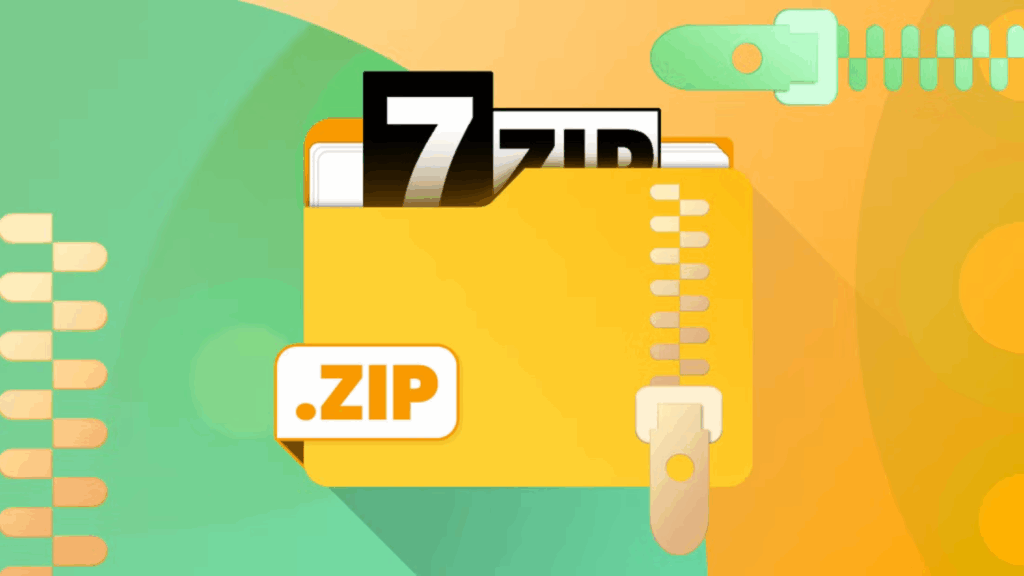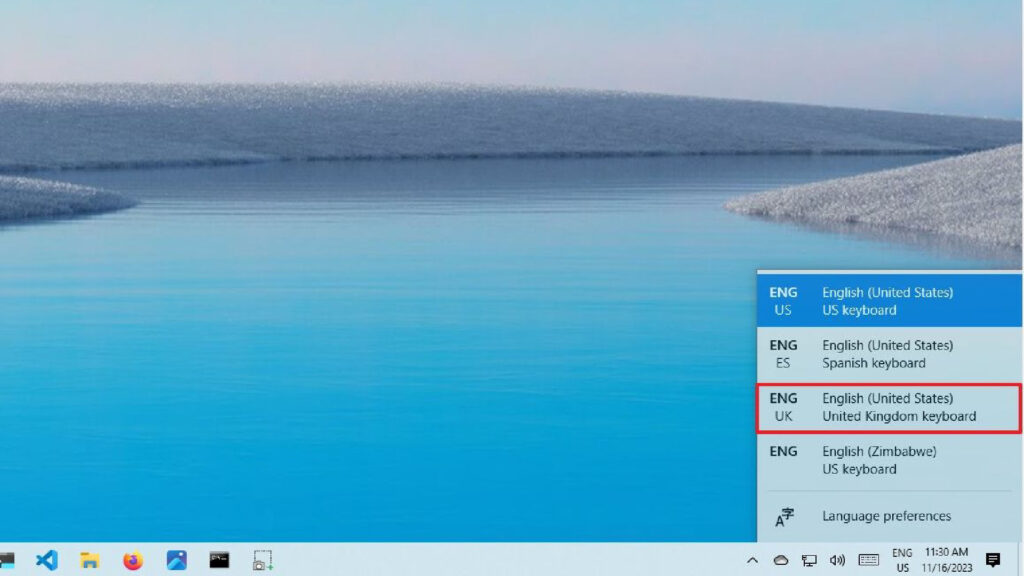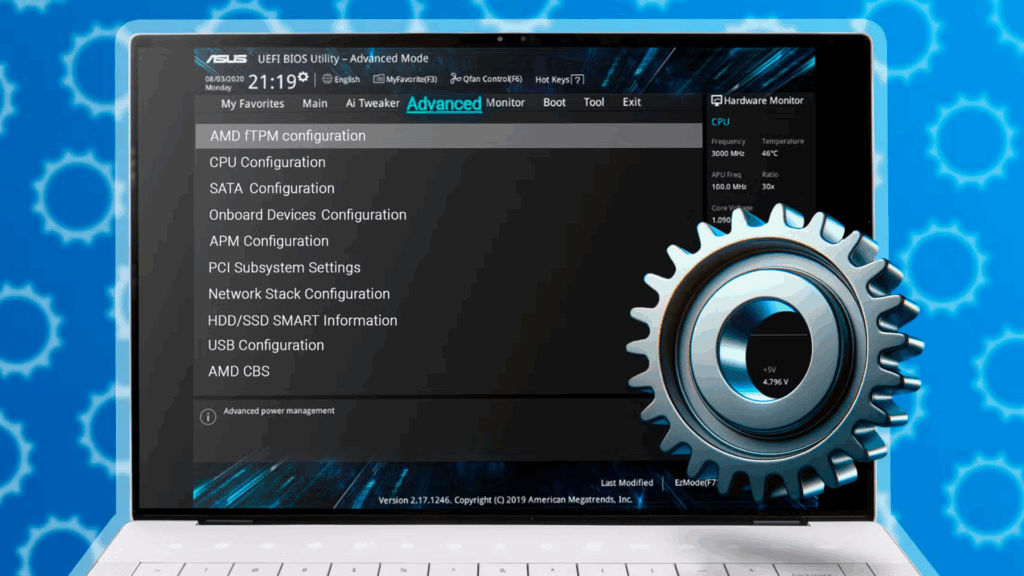Cách bật và sử dụng Wake on LAN (WoL) trên Windows 10
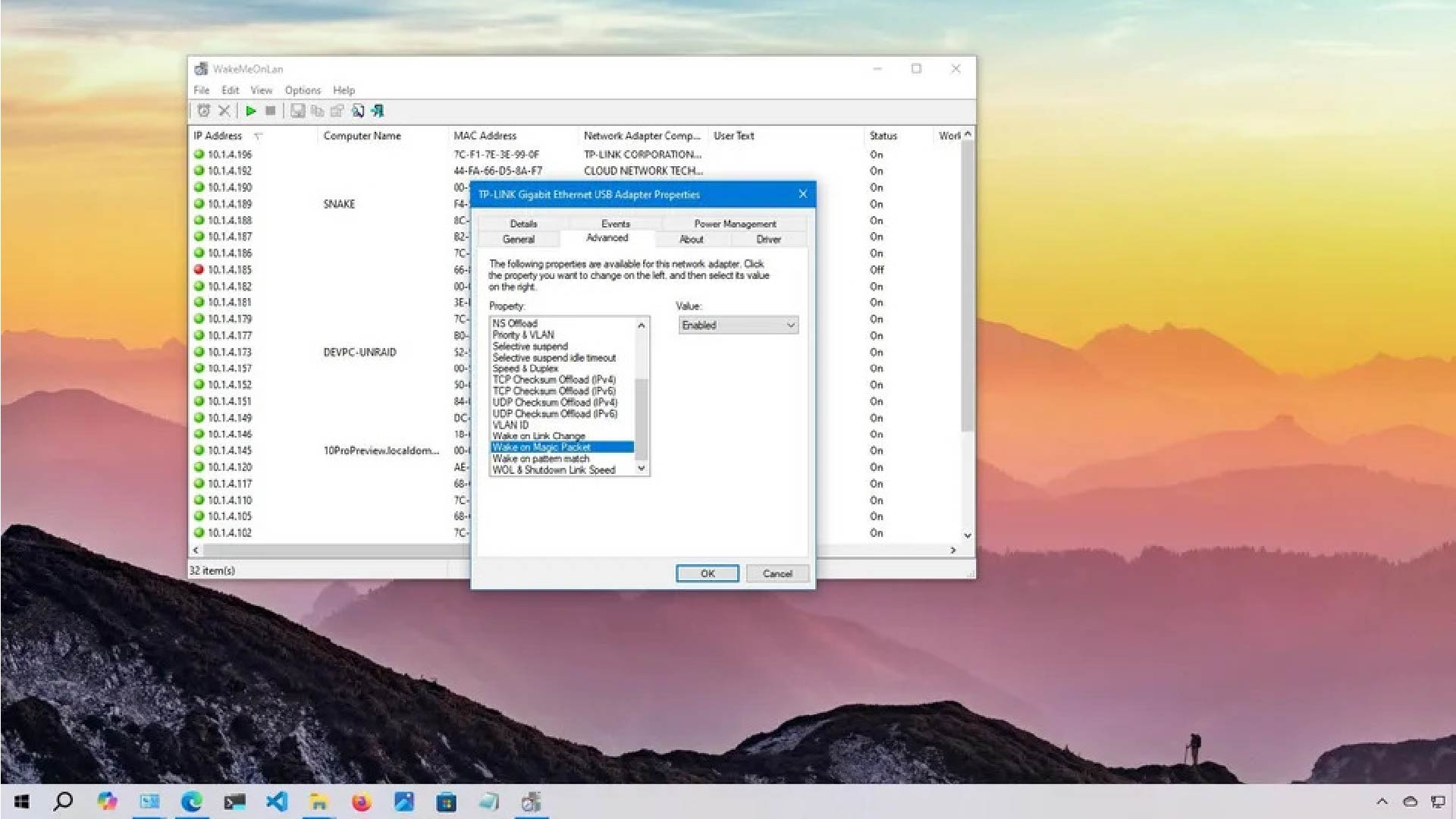
Trên Windows 10, bạn có thể bật tính năng Wake on LAN (WoL) để bật máy tính từ xa và trong hướng dẫn này, tôi sẽ hướng dẫn bạn các bước chính xác để hoàn tất cấu hình này.
Wake on LAN là một giao thức mạng tiêu chuẩn công nghiệp cho phép bạn đánh thức máy tính từ trạng thái năng lượng thấp (như chế độ ngủ hoặc ngủ đông) bằng cách gửi một gói tin ma thuật qua mạng cục bộ. Hãy coi nó như một nút nguồn từ xa cho thiết bị của bạn.
Tính năng này đặc biệt hữu ích khi bạn muốn truy cập các tệp, ứng dụng hoặc dịch vụ trên PC mà không cần bật máy liên tục. Tính năng này giúp bạn giảm mức sử dụng năng lượng trong khi vẫn duy trì kết nối từ xa đáng tin cậy.
Để sử dụng Wake on LAN, trước tiên bạn cần bật tính năng này trong Hệ thống đầu vào/ra cơ bản (BIOS) hoặc Giao diện chương trình cơ sở mở rộng hợp nhất (UEFI) của máy tính. Sau đó, bạn phải định cấu hình cài đặt bộ điều hợp mạng trong Windows 10 để cho phép hệ thống lắng nghe các gói tin ma thuật.
Sau khi mọi thứ đã được thiết lập, bạn có thể sử dụng các tiện ích của bên thứ ba (như WakeMeOnLan của NirSoft hoặc Depicus WoL) để gửi một gói tin chứa địa chỉ MAC của máy tính mục tiêu. Khi tín hiệu đến thiết bị, thiết bị sẽ tự động bật nguồn.
Trong hướng dẫn thực hiện này, tôi sẽ phác thảo các bước để bật và sử dụng Wake on LAN để bật máy tính trong mạng.
Cách bật Wake on LAN trên Windows 10
Nếu bạn muốn sử dụng tính năng WoL, trước tiên bạn phải bật tính năng này trên phần mềm bo mạch chủ (hoặc trên bộ điều hợp mạng nếu bạn đang sử dụng thiết bị ngoài) và sau đó trong cài đặt hệ thống. Ngoài ra, tính năng này chỉ hoạt động khi máy tính đang ngủ, nhưng một số máy tính hỗ trợ đánh thức từ chế độ ngủ đông hoặc trạng thái tắt nguồn, mặc dù Windows 10 không tham gia vào quá trình này.
Cấu hình phần mềm
Để bật Wake on LAN trên phần mềm thiết bị, hãy thực hiện các bước sau:
1. Mở Settings.
2. Nhấp vào Update & Security.
3. Nhấp vào Recovery.
4. Nhấp vào nút Restart now bên dưới phần “Advanced startup”.
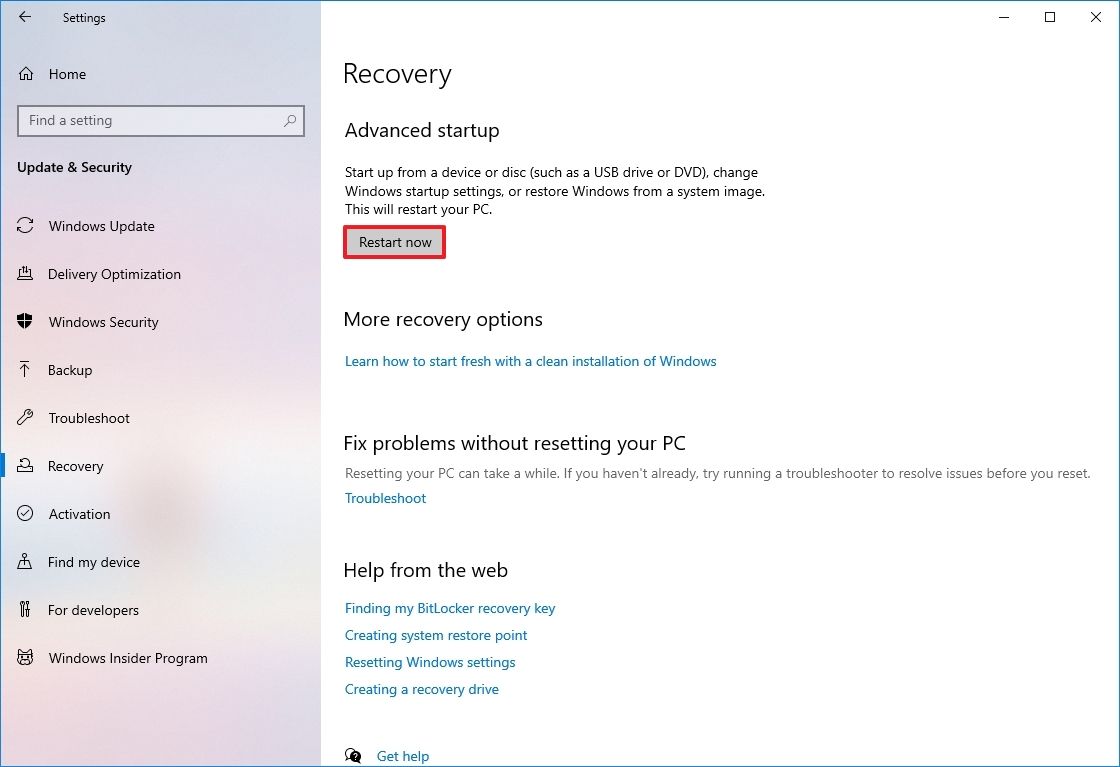
5. Nhấp vào Troubleshoot.
6. Nhấp vào Advanced options.
7. Nhấp vào tùy chọn “UEFI Firmware Settings“.
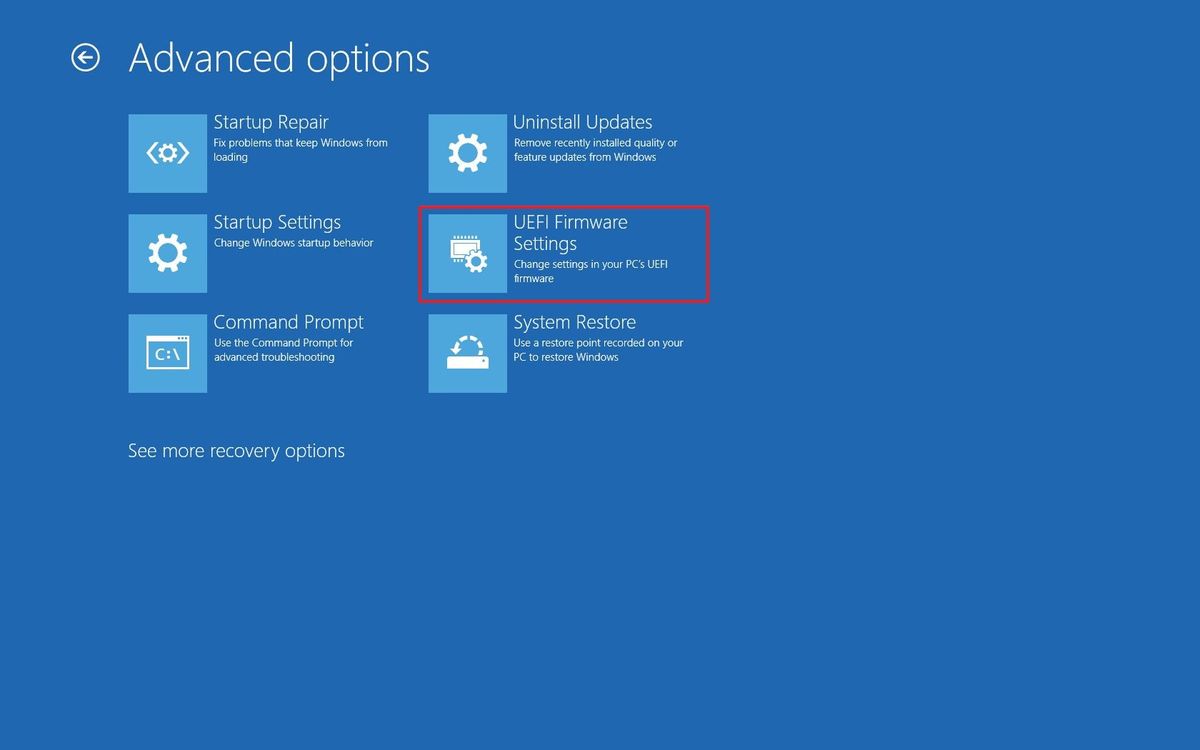
8. Nhấp vào nút Restart.
Trong phần cài đặt chương trình cơ sở, hãy điều hướng đến tùy chọn nguồn và bật tính năng “Wake on LAN” (WoL). Vì hầu hết các nhà sản xuất đều xây dựng chương trình cơ sở của họ theo cách khác nhau nên tính năng này có thể có tên hơi khác một chút. Nếu vậy, hãy kiểm tra trang hỗ trợ thiết bị để biết thêm thông tin chi tiết cụ thể.
Sau khi hoàn tất các bước, bạn có thể tiến hành theo hướng dẫn để định cấu hình tính năng.
Cấu hình Windows
Để bật WoL trên Windows 10, hãy thực hiện các bước sau:
1. Mở Settings.
2. Nhấp vào Network & Internet.
3. Nhấp vào Status.
4. Nhấp vào nút “Change adapter options” trong phần “Advanced network settings”.
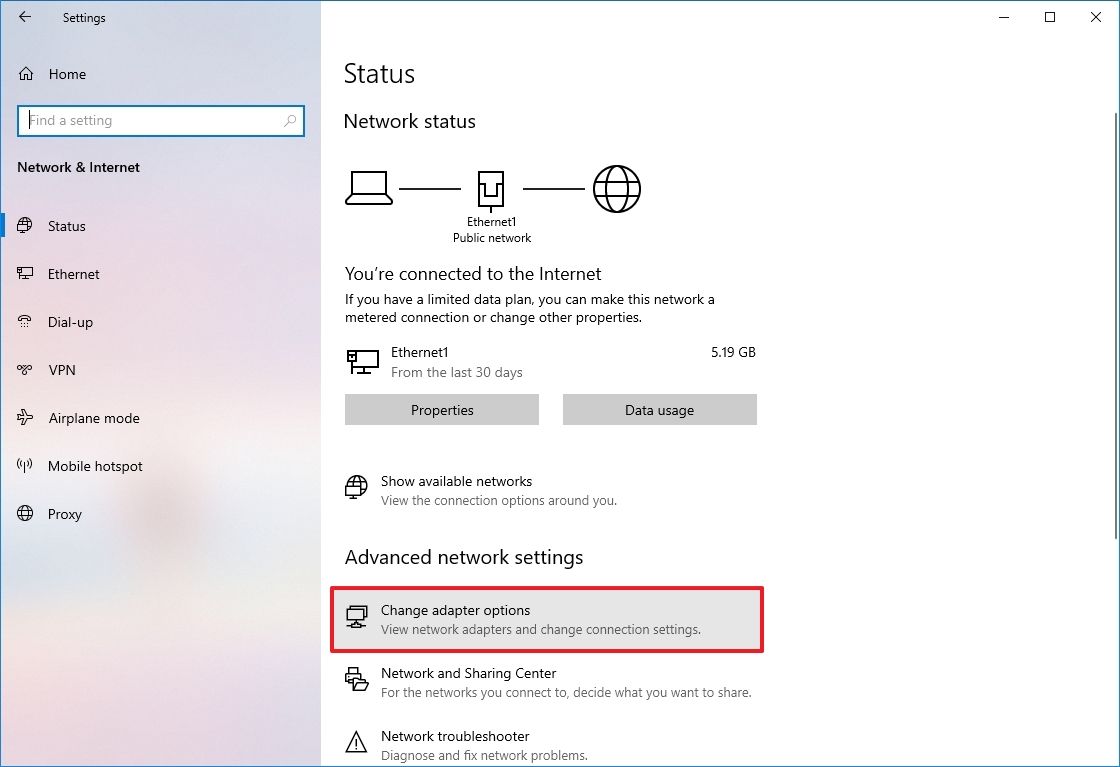
5. Nhấp chuột phải vào bộ điều hợp mạng đang hoạt động và chọn tùy chọn Properties.
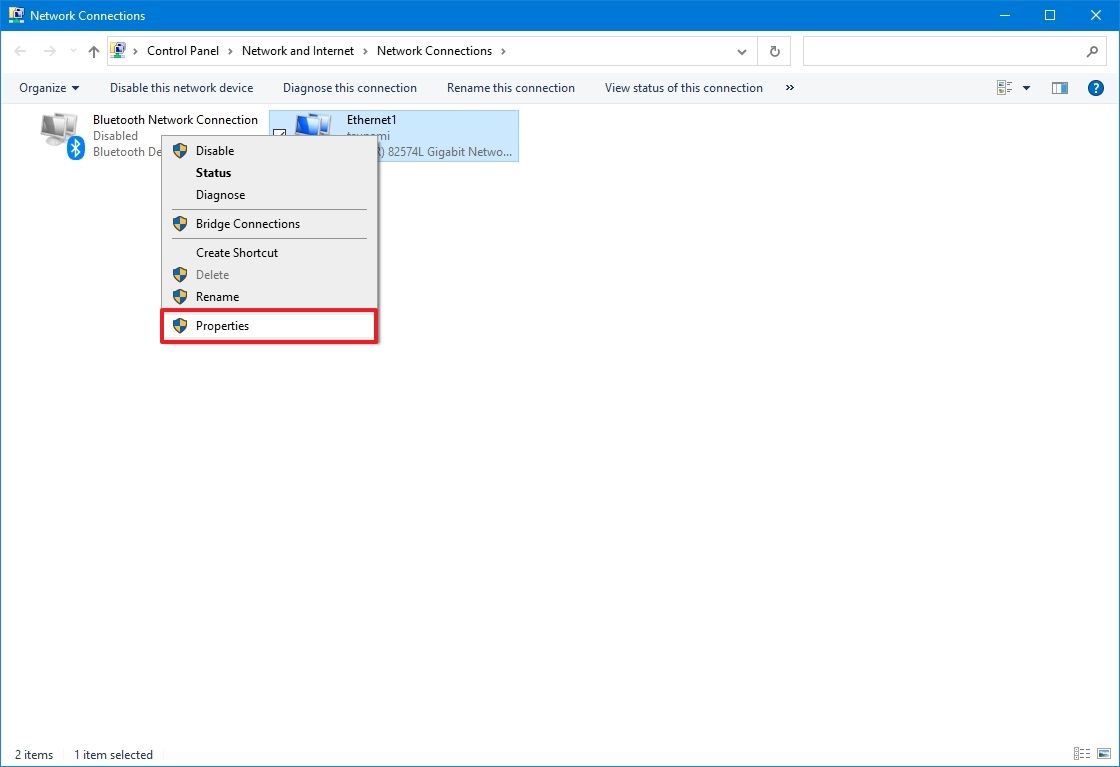
6. Nhấp vào tab Networking.
7. Nhấp vào nút Configure.
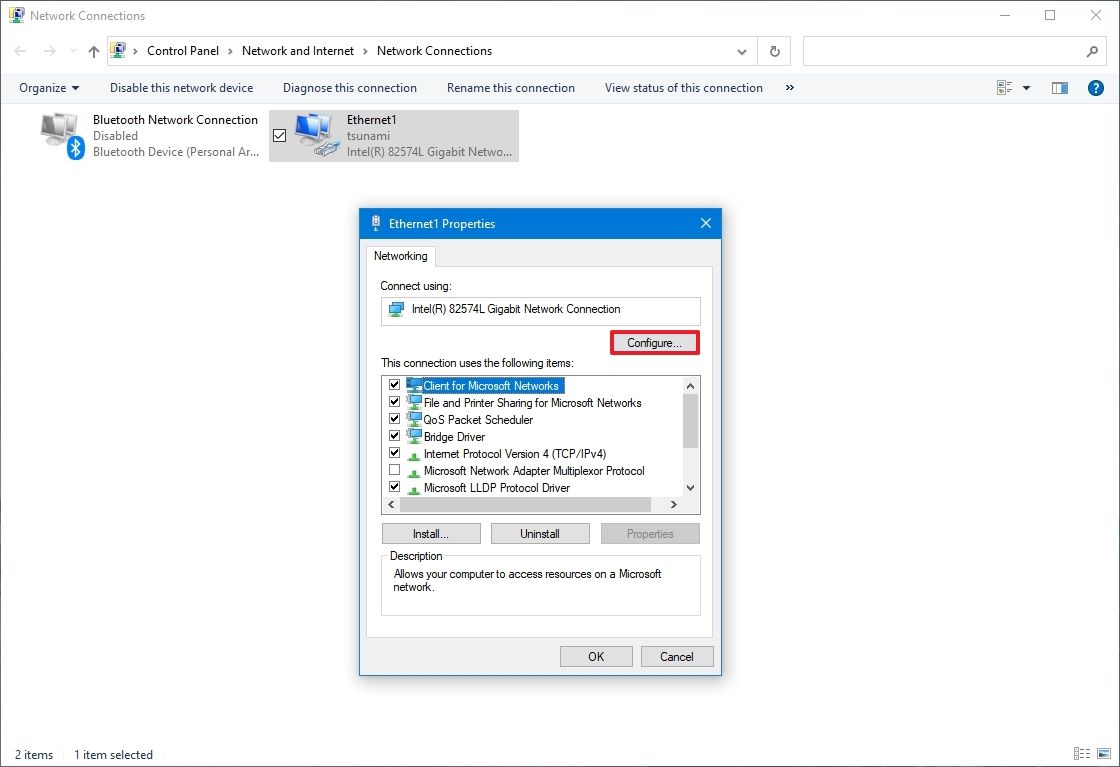
8. Nhấp vào tab Advanced.
9. Chọn tùy chọn “Wake on Magic Packet“.
10. Chọn tùy chọn Enabled trong cài đặt “Value”.
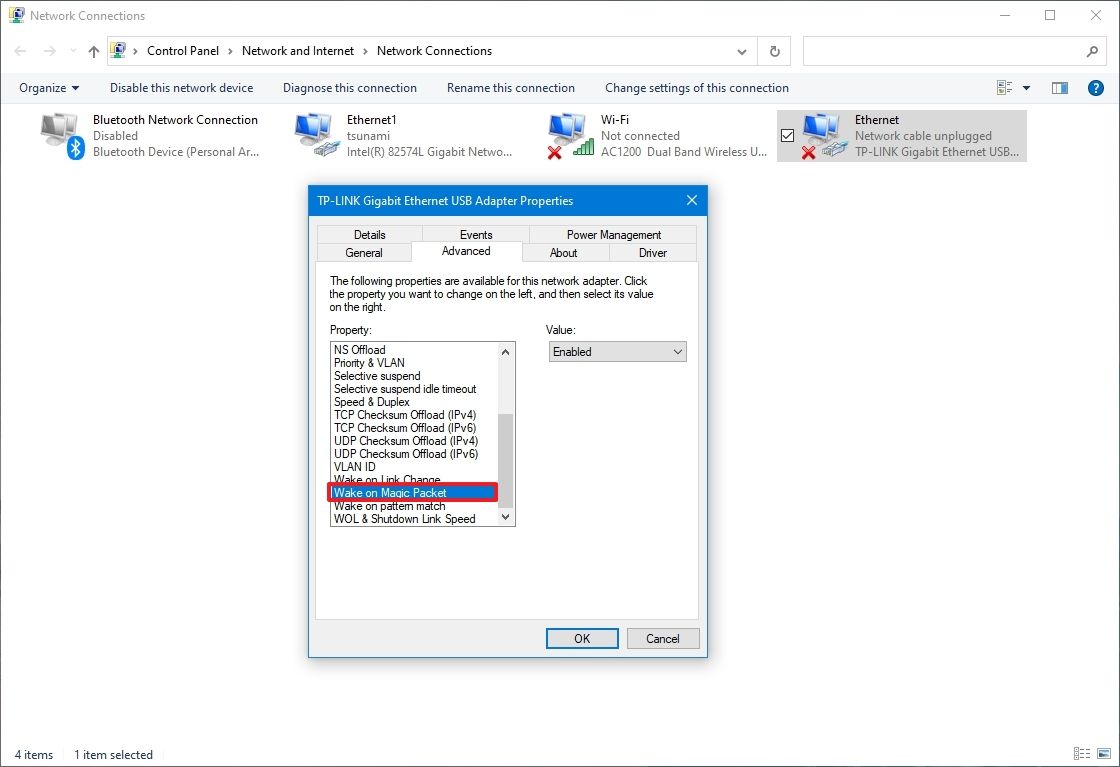
11. (Tùy chọn) Chọn tùy chọn “Wake on pattern match“.
12. Chọn tùy chọn Enabled trong cài đặt “Value”.
13. (Tùy chọn) Chọn tùy chọn “WoL & Shutdown Link Speed“.
14. Chọn tùy chọn 10Mbps trong cài đặt “Value“.
- Lưu ý nhanh: Có thể cần cài đặt tùy chọn nếu bạn sử dụng bộ điều hợp mạng từ Realtek.
15. Nhấp vào tab Power Management.
16. Đánh dấu vào tùy chọn “Allow this device to wake the computer“.
17. Đánh dấu vào tùy chọn “Only allow a magic packet to wake the computer“.
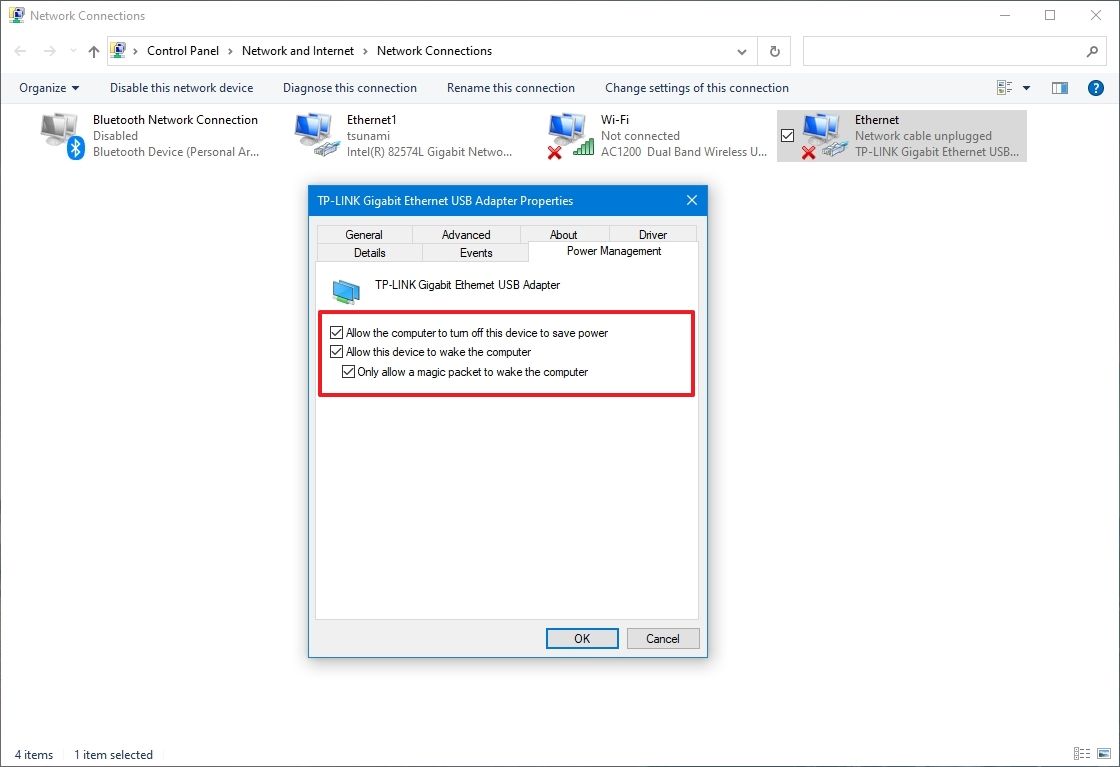
18. Nhấp vào nút OK.
Sau khi hoàn tất các bước, bạn có thể gửi các gói tin ma thuật để đánh thức thiết bị.
Nếu bạn không muốn sử dụng tính năng này, bạn có thể sử dụng các hướng dẫn được nêu ở trên để tắt Wake on LAN, nhưng ở bước 9, hãy chọn tùy chọn “Disabled“. Ngoài việc tắt tính năng này, bạn cũng có thể muốn tắt tính năng WoL bên trong chương trình cơ sở của thiết bị bằng hướng dẫn của nhà sản xuất.
Cách đánh thức máy tính từ xa trên Windows 10
Sau khi bạn đã cấu hình tính năng Wake on LAN (WoL), bạn có thể bật PC từ xa theo nhiều cách. Ví dụ, nhiều bộ định tuyến bao gồm tiện ích WoL tích hợp mà bạn có thể truy cập thông qua bảng điều khiển quản trị. Bạn cũng có thể tìm thấy các tập lệnh PowerShell do cộng đồng tạo ra để gửi các gói tin ma thuật. Hoặc bạn có thể sử dụng các công cụ của bên thứ ba để gửi gói tin ma thuật để đánh thức thiết bị.
Trong hướng dẫn này, tôi sẽ sử dụng WakeMeOnLan của NirSoft (một tiện ích nhẹ, không cần cài đặt được người dùng thành thạo tin tưởng) để trình bày cách đánh thức thiết bị từ xa.
Cảnh báo: Mặc dù WakeMeOnLan hoạt động đáng tin cậy và thực hiện chính xác những gì nó hứa hẹn, nhưng đây là công cụ của bên thứ ba không do Microsoft phát triển. Sử dụng tùy ý.
Để sử dụng WakeMeOnLan để đánh thức máy tính từ xa, hãy thực hiện các bước sau:
1. Mở trang tải xuống NirSoft.
2. Nhấp vào download link để lưu ứng dụng trên thiết bị của bạn.
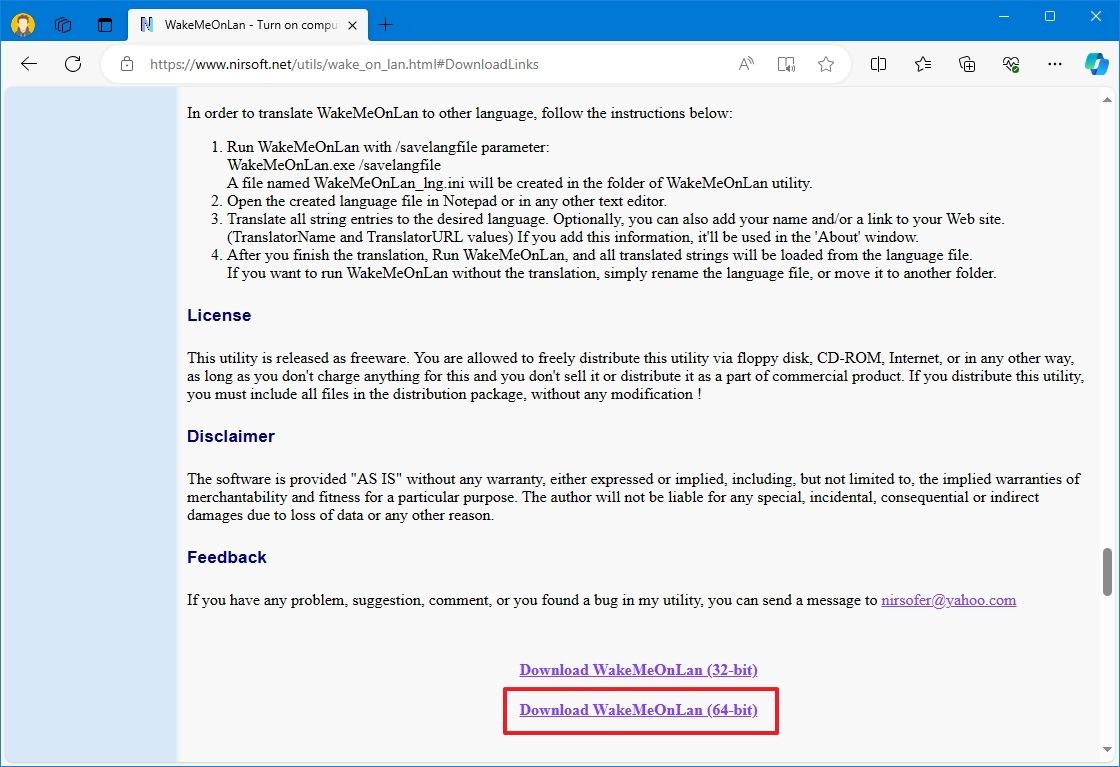
3. Trích xuất nội dung từ thư mục .zip bằng File Explorer.
4. Mở thư mục có các tệp đã trích xuất.
5. Nhấp đúp vào tệp WakeMeOnLan.exe để khởi chạy công cụ độc lập.
6. Nhấp vào nút Play (Bắt đầu quét) để khám phá tất cả các thiết bị trong mạng.
- Lưu ý nhanh: Thiết bị từ xa cần đánh thức phải được bật để công cụ tìm thấy. Khi đã có trong danh sách, thiết bị có thể sử dụng tính năng WoL ngoại tuyến. Bạn cũng có thể sử dụng phím tắt “Ctrl + N” để thêm thủ công thông tin máy tính từ xa (địa chỉ IP, tên máy tính và địa chỉ MAC).
7. Nhấp chuột phải vào máy tính từ xa và chọn tùy chọn “Wake Up Selected Computers“.
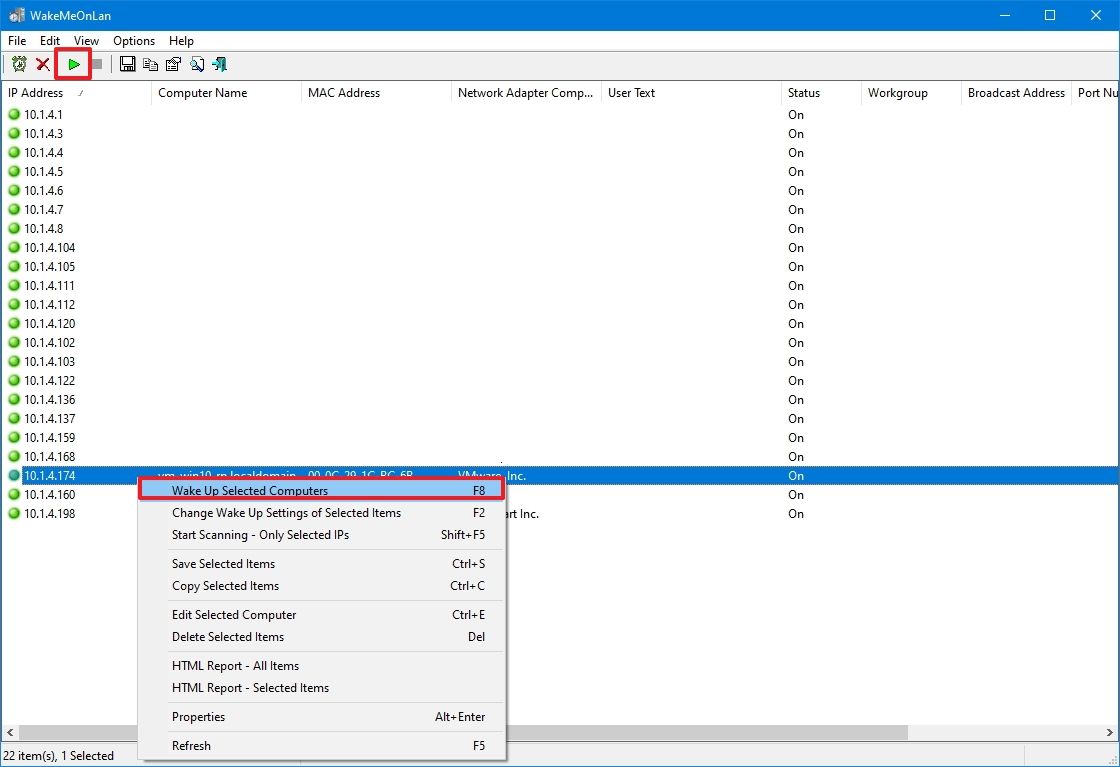
8. Nhấp vào nút Yes.
Sau khi bạn hoàn tất các bước, công cụ sẽ gửi gói tin ma thuật, gói tin này sẽ bật thiết bị ngay lập tức nếu bộ điều hợp mạng vẫn hoạt động, ngay cả khi máy tính đã tắt.
Xác nhận địa chỉ IP và MAC
Nếu bạn sử dụng một công cụ khác, bạn có thể phải xác định địa chỉ IP và MAC của máy tính, việc này bạn có thể dễ dàng thực hiện từ ứng dụng Settings. Sau đây là cách thực hiện:
1. Mở Settings.
2. Nhấp vào Network & Internet.
3. Nhấp vào Status.
4. Nhấp vào nút Properties cho kết nối đang hoạt động trong phần “Network status”.
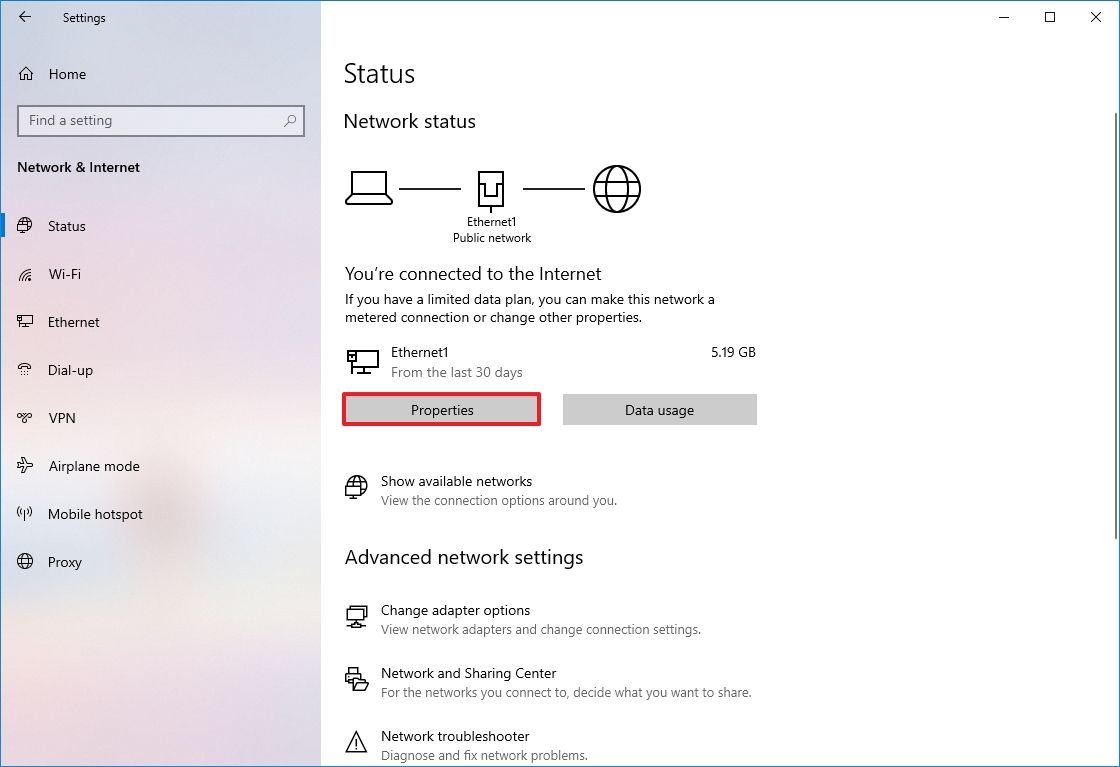
5. Xác nhận IPv4 address và Physical address (MAC) trong phần “Properties”.
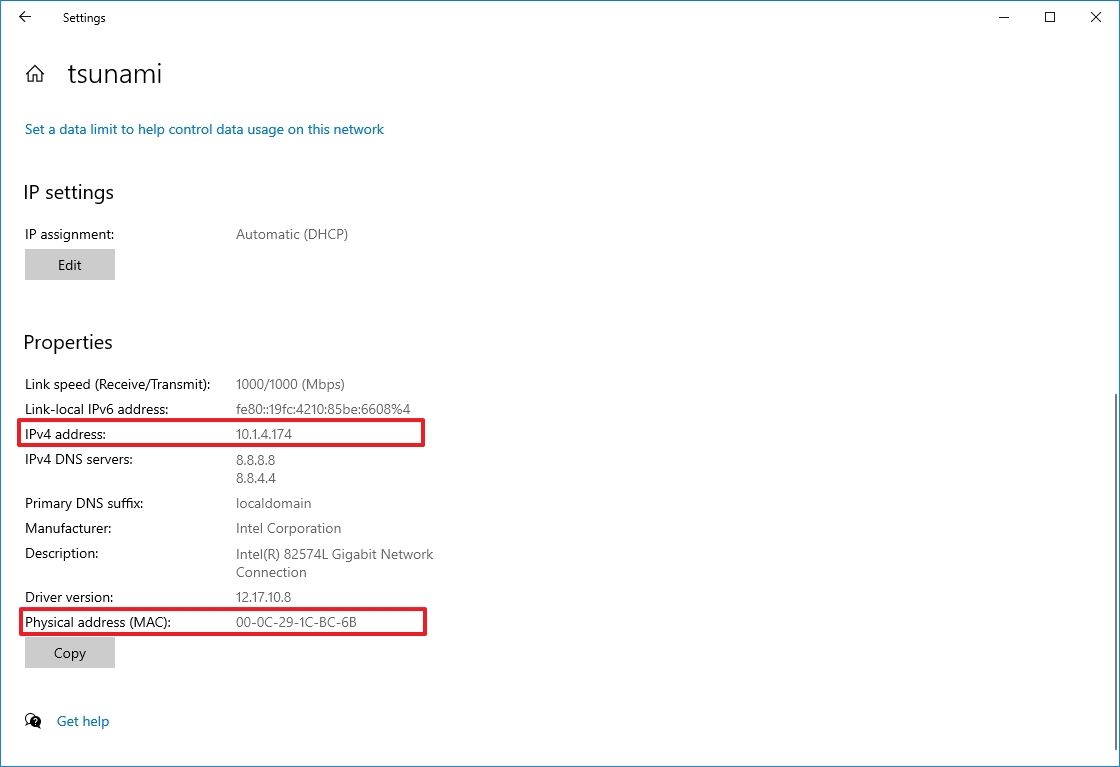
Sử dụng Command Prompt, bạn có thể truy vấn địa chỉ bộ điều hợp bằng lệnh “ipconfig /all”.
Sau khi hoàn tất các bước, bạn có thể sử dụng địa chỉ với tiện ích bạn chọn để đánh thức máy tính từ xa.
Cách khắc phục sự cố tính năng Wake on LAN trên Windows 10
Nếu thiết bị không thức dậy với các hướng dẫn này, bạn có thể khắc phục sự cố bằng cách thực hiện một số thao tác.
Hệ thống phải hỗ trợ Wake on LAN ở cấp độ chương trình cơ sở. Nếu tùy chọn này không khả dụng trong BIOS của bo mạch chủ, UEFI hoặc bộ điều hợp mạng (ví dụ: bộ điều hợp USB sang Ethernet), bạn sẽ không thể sử dụng tính năng này.
Nếu bạn sử dụng bộ điều hợp USB sang Ethernet, WoL chỉ có thể hoạt động khi máy tính đang ở chế độ ngủ, vì việc tắt nguồn thiết bị cũng có thể ngừng cung cấp nguồn cho cổng USB.
Bạn có thể cần tắt khởi động nhanh để cho phép tính năng này hoạt động.
Chỉ có thể bật thiết bị từ xa nếu bộ điều hợp mạng đang hoạt động và có thể truy cập được. Nếu bạn sử dụng kết nối Ethernet, hãy xác nhận đèn trên thẻ vẫn nhấp nháy sau khi thiết bị tắt nguồn.
Trên máy tính xách tay, bạn phải đảm bảo thiết bị được kết nối với ổ cắm điện. Nếu không, thiết bị sẽ không hoạt động.
Khi sử dụng tính năng này, bạn cũng có thể gặp phải sự cố mạng khiến thiết bị không thể thức dậy. Nếu bạn nghi ngờ có sự cố mạng, hãy sử dụng lệnh ping để xác nhận nguồn có thể liên lạc với thiết bị đích. Ngoài ra, bạn nên kiểm tra lại xem mình có đang sử dụng đúng địa chỉ MAC và IP của máy tính đích hay không. Bạn có thể lấy thông tin mạng này bằng lệnh “ipconfig” (xem liên kết ở trên để tìm hiểu thêm).